RHEL7 主机名配置修改
CentOS7系统怎么进行IP和主机名网络配置

CentOS7系统怎么进行IP和主机名网络配置CentOS是Linux发行版之一,它是来自于Red Hat Enterprise Linux依照开放源代码规定释出的源代码所编译而成。
由于出自同样的源代码,因此有些要求高度稳定性的服务器以CentOS替代商业版的Red Hat Enterprise Linux使用。
那么CentOS7系统怎么进行IP和主机名网络配置呢?CentOS7系统怎么进行IP和主机名的网络配置提示:Centos7是没有可视化界面的。
进入登录界面账号输入root 回车再输入上面设置的root密码回车系统登录成功设置IP地址、网关DNS说明:CentOS 7.0默认安装好之后是没有自动开启网络连接的!cd /etc/sysconfig/network-scripts/ #进入网络配置文件目录vi ifcfg-eno16777736 #编辑配置文件,添加修改以下内容HWADDR=00:0C:29:8D:24:73TYPE=EthernetBOOTPROTO=static #启用静态IP地址DEFROUTE=yesPEERDNS=yesPEERROUTES=yesIPV4_FAILURE_FATAL=noIPV6INIT=yesIPV6_AUTOCONF=yesIPV6_DEFROUTE=yesIPV6_PEERDNS=yesIPV6_PEERROUTES=yesIPV6_FAILURE_FATAL=noNAME=eno16777736UUID=ae0965e7-22b9-45aa-8ec9-3f0a20a85d11ONBOOT=yes #开启自动启用网络连接IPADDR0=192.168.21.128 #设置IP地址PREFIXO0=24 #设置子网掩码GATEWAY0=192.168.21.2 #设置网关DNS1=8.8.8.8 #设置主DNSDNS2=8.8.4.4 #设置备DNS:wq! #保存退出service network restart #重启网络ping 命令测试网络是否正常ip addr #查看IP地址设置主机名为wwwhostname www #设置主机名为wwwvi /etc/hostname #编辑配置文件www #修改localhost.localdomain为www:wq! #保存退出vi /etc/hosts #编辑配置文件127.0.0.1 localhost www #修改localhost.localdomain为www :wq! #保存退出shutdown -r now #重启系统补充:常见网络故障解决方法ip地址冲突:ip地址冲突是局域网中经常出现的问题,有的用户可能重做系统或其他原因丢失自己的IP地址,在重新写IP的时候和其他人的IP地址一样导致ip地址出错,此时电脑右下角就会有个提示框提示你IP地址已经有人用。
centos7如何配置网络、网卡、ip命令
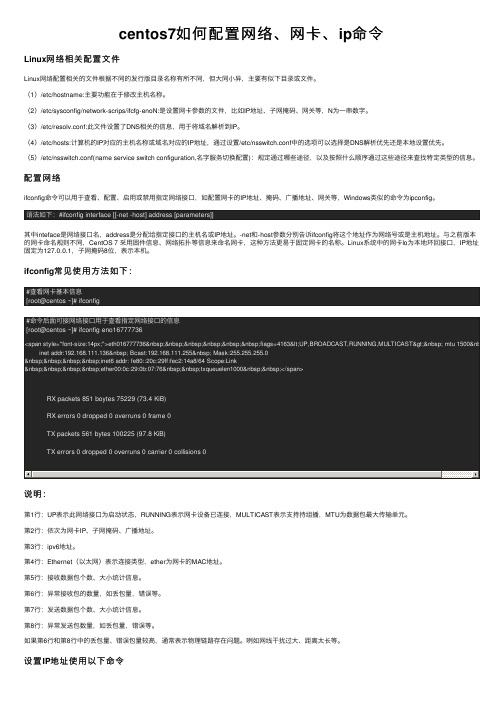
centos7如何配置⽹络、⽹卡、ip命令Linux⽹络相关配置⽂件Linux⽹络配置相关的⽂件根据不同的发⾏版⽬录名称有所不同,但⼤同⼩异,主要有似下⽬录或⽂件。
(1)/etc/hostname:主要功能在于修改主机名称。
(2)/etc/sysconfig/network-scrips/ifcfg-enoN:是设置⽹卡参数的⽂件,⽐如IP地址、⼦⽹掩码、⽹关等,N为⼀串数字。
(3)/etc/resolv.conf:此⽂件设置了DNS相关的信息,⽤于将域名解析到IP。
(4)/etc/hosts:计算机的IP对应的主机名称或域名对应的IP地址,通过设置/etc/nsswitch.conf中的选项可以选择是DNS解析优先还是本地设置优先。
(5)/etc/nsswitch.conf(name service switch configuration,名字服务切换配置):规定通过哪些途径,以及按照什么顺序通过这些途径来查找特定类型的信息。
配置⽹络ifconfig命令可以⽤于查看、配置、启⽤或禁⽤指定⽹络接⼝,如配置⽹卡的IP地址、掩码、⼴播地址、⽹关等,Windows类似的命令为ipconfig。
语法如下:#ifconfig interface [[-net -host] address [parameters]]其中inteface是⽹络接⼝名,address是分配给指定接⼝的主机名或IP地址。
-net和-host参数分别告诉ifconfig将这个地址作为⽹络号或是主机地址。
与之前版本的⽹卡命名规则不同,CentOS 7 采⽤固件信息、⽹络拓扑等信息来命名⽹卡,这种⽅法更易于固定⽹卡的名称。
Linux系统中的⽹卡lo为本地环回接⼝,IP地址固定为127.0.0.1,⼦⽹掩码8位,表⽰本机。
ifconfig常见使⽤⽅法如下:#查看⽹卡基本信息[root@centos ~]# ifconfig说明:第1⾏:UP表⽰此⽹络接⼝为启动状态,RUNNING表⽰⽹卡设备已连接,MULTICAST表⽰⽀持持组播,MTU为数据包最⼤传输单元。
RHELCentos7安装设置IP地址,DNS,主机名,防火墙,端口,SELinux(实测+笔记)
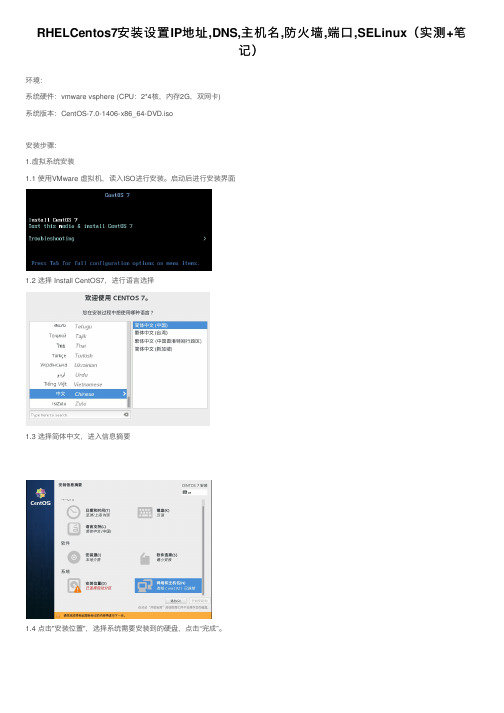
RHELCentos7安装设置IP地址,DNS,主机名,防⽕墙,端⼝,SELinux(实测+笔记)环境:系统硬件:vmware vsphere (CPU:2*4核,内存2G,双⽹卡)系统版本:CentOS-7.0-1406-x86_64-DVD.iso安装步骤:1.虚拟系统安装1.1 使⽤VMware 虚拟机,读⼊ISO进⾏安装。
启动后进⾏安装界⾯1.2 选择 Install CentOS7,进⾏语⾔选择1.3 选择简体中⽂,进⼊信息摘要1.4 点击"安装位置",选择系统需要安装到的硬盘,点击“完成”。
1.5 点击"⽹络和主机名",进⾏⽹络设置,设为“开启”,然后点击“完成”。
1.6 在“安装信息摘要”界⾯,点击“开始安装”。
1.7 "包安装完成后",进⾏设置ROOT密码1.8 设定好Root密码后,在“配置”界⾯,等待安装包完成安装(共297个),完成后点击“结束配置”。
1.9 提⽰完成后,点击“重启”,重新启动计算机2.系统环境2.1 更新系统[root@centos ~]# yum update -y重启[root@centos ~]# shutdown -r now2.2 查看环境[root@centos ~]# cat /etc/redhat-releaseCentOS Linux release 7.0.1406 (Core)[root@centos ~]# uname -aLinux localhost.localdomain 3.10.0-123.4.2.el7.x86_64 #1 SMP Mon Jun 30 16:09:14 UTC 2014 x86_64 x86_64 x86_64 GNU/Linux2.3 安装常⽤的包[root@centos ~]# yum -y install vim wget lsof gcc gcc-c++ net-tools bind-utils bzip23.系统设置3.1 时间设置当前时间查看[root@centos ~]# date时间设置[root@centos ~]# date -s "2014-7-11 12:00"3.2 主机名设置当前主机名查看[root@centos ~]# hostname主机名设置[root@centos ~]# vim /etc/sysconfig/network在打开的⽂件中增加以下内容hostname tCentos7:wq 保存退出[root@centos ~]# service network restart[root@centos ~]# hostnametCentos73.3 IP设置当前IP查看 (ifconfig默认没有安装,需要安装net-tools包)[root@centos ~]# ifconfig显⽰的以下内容表⽰,当前有“ens192”及“ens224”两张⽹卡ens192: flags=4163<UP,BROADCAST,RUNNING,MULTICAST> mtu 1500inet 192.168.1.30 netmask 255.255.255.0 broadcast 192.168.1.255inet6 fe80::250:56ff:fe94:631b prefixlen 64 scopeid 0x20<link>ether 00:50:56:94:63:1b txqueuelen 1000 (Ethernet)RX packets 158 bytes 15474 (15.1 KiB)RX errors 0 dropped 7 overruns 0 frame 0TX packets 104 bytes 14836 (14.4 KiB)TX errors 0 dropped 0 overruns 0 carrier 0 collisions 0ens224: flags=4163<UP,BROADCAST,RUNNING,MULTICAST> mtu 1500ether 00:50:56:94:74:3f txqueuelen 1000 (Ethernet)RX packets 86 bytes 7309 (7.1 KiB)RX errors 0 dropped 6 overruns 0 frame 0TX packets 0 bytes 0 (0.0 B)TX errors 0 dropped 0 overruns 0 carrier 0 collisions 0lo: flags=73<UP,LOOPBACK,RUNNING> mtu 65536inet 127.0.0.1 netmask 255.0.0.0inet6 ::1 prefixlen 128 scopeid 0x10<host>loop txqueuelen 0 (Local Loopback)RX packets 0 bytes 0 (0.0 B)RX errors 0 dropped 0 overruns 0 frame 0TX packets 0 bytes 0 (0.0 B)TX errors 0 dropped 0 overruns 0 carrier 0 collisions 0[root@centos ~]# vim /etc/sysconfig/network-scripts/ifcfg-ens192 检查HWADDR是否对就MAC地址,修改以下内容 BOOTPROTO,增加IPADDR,NETMASK,GATEWAYHWADDR="00:50:56:94:63:1B"TYPE="Ethernet"BOOTPROTO="static"DEFROUTE="yes"PEERDNS="yes"PEERROUTES="yes"IPV4_FAILURE_FATAL="no"IPV6INIT="yes"IPV6_AUTOCONF="yes"IPV6_DEFROUTE="yes"IPV6_PEERDNS="yes"IPV6_PEERROUTES="yes"IPV6_FAILURE_FATAL="no"NAME="ens192"UUID="2d92dacb-4277-4846-ad83-c6d2a9b27e35"ONBOOT="yes"IPADDR="192.168.1.30"NETMASK="255.255.255.0"GATEWAY="192.168.1.1":wq 保存退出[root@centos ~]# service network restart[root@centos ~]#ifconfig查看修改的IP地址是否⽣效3.4 修改DNS设置当前主机名查看[root@centos ~]# vim /etc/resolv.conf在打开的⽂件中增加以下内容8.8.8.8为GoogleDNS,61.144.56.100本地DNS(不同地⽅不同)nameserver 8.8.8.8nameserver 61.144.56.100:wq 保存退出3.5 关闭SELINUX[root@centos ~]# vim /etc/selinux/config修改以下内容#SELINUX=enforcing #注释掉#SELINUXTYPE=targeted #注释掉SELINUX=disabled #增加:wq #保存退出3.6 修改防⽕墙,打开指定端⼝3.6.1 安装iptables[root@centos ~]# yum install iptables-services设置防⽕墙规则 (增加80端⼝)[root@centos ~]# vim /etc/sysconfig/iptables打开⽂件,增加80端⼝那⼀⾏*filter:INPUT ACCEPT [0:0]:FORWARD ACCEPT [0:0]:OUTPUT ACCEPT [0:0]-A INPUT -m state --state RELATED,ESTABLISHED -j ACCEPT-A INPUT -p icmp -j ACCEPT-A INPUT -i lo -j ACCEPT-A INPUT -p tcp -m state --state NEW -m tcp --dport 22 -j ACCEPT-A INPUT -p tcp -m state --state NEW -m tcp --dport 80 -j ACCEPT-A INPUT -j REJECT --reject-with icmp-host-prohibited-A FORWARD -j REJECT --reject-with icmp-host-prohibitedCOMMIT:wq #保存退出3.6.2 默认firewall作为防⽕墙的设置#禁⽌firewall开机启动[root@centos ~]# systemctl disable firewalld.service#设置防⽕墙开机启动[root@centos ~]# systemctl enable iptables.service#停⽌firewall[root@centos ~]# systemctl stop firewalld.service#重启防⽕墙使配置⽣效[root@centos ~]# systemctl restart iptables.service3.6.3 查看当前系统打开的端⼝[root@centos ~]# netstat -lntpActive Internet connections (only servers)Proto Recv-Q Send-Q Local Address Foreign Address State PID/Program name tcp 0 0 127.0.0.1:25 0.0.0.0:* LISTEN 2157/mastertcp 0 0 0.0.0.0:22 0.0.0.0:* LISTEN 1292/sshdtcp6 0 0 ::1:25 :::* LISTEN 2157/mastertcp6 0 0 :::22 :::* LISTEN 1292/sshd3.6.4 查看及设置SELinux查看[root@centos ~]# getenforce[root@centos ~]# setenforce 0 临时关闭[root@centos ~]# setenforce 1 临时打开[root@centos ~]# vim /etc/selinux/config 屏蔽以下内容:#SELINUX=enforcing#SELINUXTYPE=targeted增加以下内容SELINUX=disabled保存,退出[root@centos ~]# shutdown -r now。
Linux下永久修改hostname主机名
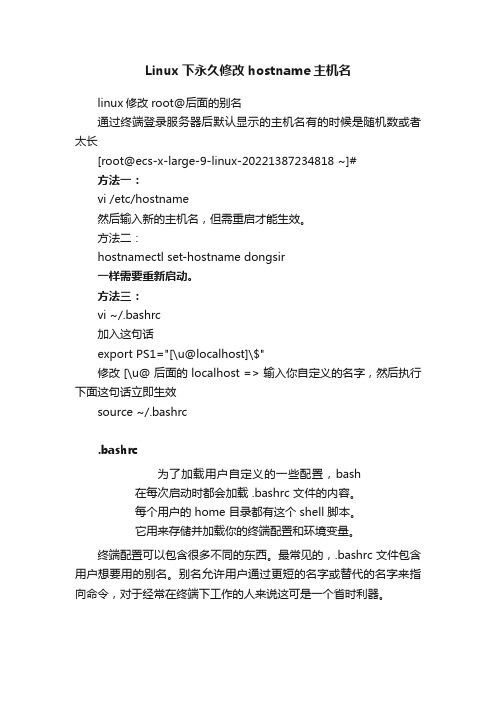
Linux下永久修改hostname主机名
linux修改root@后面的别名
通过终端登录服务器后默认显示的主机名有的时候是随机数或者太长
[root@ecs-x-large-9-linux-20221387234818 ~]#
方法一:
vi /etc/hostname
然后输入新的主机名,但需重启才能生效。
方法二:
hostnamectl set-hostname dongsir
一样需要重新启动。
方法三:
vi ~/.bashrc
加入这句话
export PS1="[\u@localhost]\$"
修改 [\u@ 后面的 localhost => 输入你自定义的名字,然后执行下面这句话立即生效
source ~/.bashrc
.bashrc
为了加载用户自定义的一些配置,bash
在每次启动时都会加载 .bashrc 文件的内容。
每个用户的 home 目录都有这个 shell 脚本。
它用来存储并加载你的终端配置和环境变量。
终端配置可以包含很多不同的东西。
最常见的,.bashrc 文件包含用户想要用的别名。
别名允许用户通过更短的名字或替代的名字来指向命令,对于经常在终端下工作的人来说这可是一个省时利器。
Centos7minimalinstall后的基础配置

Centos7minimalinstall后的基础配置Centos 7 基础设置:修改默认语⾔: 不再是修改 /etc/sysconfig/i18n, ⽽是要修改 /etc/locale.conf, 以及 /etc/yum/pluginconf.d/langpacks.confvi /etc/locale.confvi /etc/yum/pluginconf.d/langpacks.conf修改启动级别: 不再是修改 /etc/inittab, ⽽是通过systemctl配置, 如下# 查看当前启动级别systemctl get-default# 设置启动级别systemctl set-default TARGET.target# TARGET 与旧版本的对应关系如下init systemctl target0 shutdown.target1 emergency.target2 rescure.target3 multi-user.target4⽆5 graphical.target6⽆Centos 7 安装ifconfigCentos7 minimal install下不带net-tools先要连上⽹络修改/etc/sysconfig/network-scripts/ifcfg-ens123123 去掉其中ipv6相关的内容, 改为TYPE=EthernetBOOTPROTO=staticDEFROUTE=yesPEERDNS=yesPEERROUTES=yesIPV4_FAILURE_FATAL=noNAME=ens160UUID=65c09798-4a11-4dd8-8140-5b5ae60df409DEVICE=ens160ONBOOT=yesIPADDR=192.168.31.154NETMASK=255.255.255.0GATEWAY=192.168.31.1DNS1=192.168.31.1DNS2=8.8.8.8其中UUID可以使⽤ uuidgen [interface] 命令获得uuidgen ens160重启networksystemctl restart network.service查找, 安装对应的包# search ityum search ifconfig# found then install ityum install net-tools.x86_64CentOS7中更改主机名需要修改 /etc/hostname, 修改/etc/sysconfig/network配置⽂件可能起作⽤但是不推荐修改CentOS7主机名的⽅法有以下⼏种1. 在安装操作系统的时候设定好主机名2. 直接使⽤⽂本编辑器修改/etc/hostname配置⽂件3. 使⽤hostnamectl命令, hostnamectl set-hostname name, 再通过hostname或者hostnamectl status命令查看更改是否⽣效查看静态, 瞬态或灵活主机名,分别使⽤--static, --transient 或 --pretty 选项hostnamectl status [--static|--transient|--pretty]Centos7 打开指定端⼝不再使⽤iptables, ⽽是使⽤ firewall-cmd 管理# 不要忘记 --permanent[root@osboxes java]# firewall-cmd --zone=public --add-port=8080/tcp --permanent# OR 添加⼀个地址段[root@osboxes java]# firewall-cmd --zone=public --add-port=5060-5061/udp --permanent success# 需要reload后才启⽤, 热加载[root@osboxes java]# firewall-cmd --reload# OR 冷加载[root@osboxes java]# firewall-cmd --complete-reloadsuccess# 能看到新端⼝已经添加[root@osboxes java]# firewall-cmd --zone=public --list-allpublic (default, active)interfaces: eno16777984sources:services: dhcpv6-client mdns sshports: 8080/tcpmasquerade: noforward-ports:icmp-blocks:rich rules:# 删除⼀个端⼝firewall-cmd --permanent --zone=public --remove-port=8080/tcpfirewall-cmd --permanent --zone=public --remove-port=8080/udp。
Linux系统介绍磁盘分区安装rhel7

Linux系统介绍磁盘分区安装rhel71 案例1:装机预备技能1.1 问题本例要求安装⼀台可⽤的KVM服务器:1. RHEL与CentOS系统有什么关联?2. RHEL7的根分区默认采⽤什么⽂件系统?1.2 步骤实现此案例需要按照如下步骤进⾏。
步骤⼀:RHEL系统与CentOS系统的渊源RHEL是红帽公司提供的商业版Linux系统,若要获取DVD镜像、安全更新等技术服务⽀持,⼀般需要付费订阅;不过构成RHEL系统的各种软件包都是基于GPL开源协议免费发布的。
CentOS是⼀个社区性质的Linux系统,相当于RHEL的⼀个克隆版本,它采⽤了构成RHEL系统的各种软件包重新组装、开发⽽成,并且在此过程中做了⼀些优化、必要的Bug修复;CentOS系统的版本会稍晚于同版本的RHEL系统发布,其构成、管理⽅式与同版本的RHEL系统⼏乎⼀模⼀样,⽽且能够找到⼤量开放的软件源,因此受到很多企业的欢迎。
⽬前,CentOS已经被Red Hat公司所收购,仍然可⾃由使⽤。
步骤⼆:RHEL7的根分区默认采⽤什么⽂件系统?在RHEL7系统中,默认采⽤XFS⽂件系统类型;在RHEL6系统中,默认采⽤EXT4⽂件系统类型。
2 案例2:安装⼀台RHEL7虚拟机2.1 问题基于KVM虚拟机环境新安装⼀各RHEL7操作系统,主要完成以下事项:1. 新建⼀台虚拟机,硬盘300GB,内存2GB2. 为此虚拟机安装RHEL7操作系统,采取⾃动分区⽅案3. 软件包定制(根据课上要求选取)2.2 ⽅案在虚拟机环境练习装机过程——通过菜单组“应⽤程序”-->“系统⼯具”-->“虚拟系统管理器”,打开KVM虚拟化的图形管理程序(如图-1所⽰),添加⼀台虚拟机,将RHEL7系统的ISO镜像⽂件作为此虚拟机的安装光盘。
图-12.3 步骤实现此案例需要按照如下步骤进⾏。
步骤⼀:新建⼀台RHEL7虚拟机1)启动“新建虚拟机”向导程序单击虚拟系统管理器左上⽅的“新建”按钮,即可打开“新建虚拟机”向导窗⼝;为新建虚拟机指定名称,安装⽅式选择从本地ISO镜像安装(如图-2所⽰),单击“前进“。
LinuxOS7 网络配置

……
7.1.2 配置网卡
利用Network configuration工具配置网络。 在命令行执行setup,将启动setup实用程序。
7.1.2 配置网卡
选择“Network configuration”配置项,按Tab键,将焦点移 动到“Run Tool”按钮,然后按回车键,即可启动网络配置。
7.1.2 配置网卡 虚拟网卡的设备名为ethN:M,对应的配置文件为 ifcfg-ethN:M。比如:
在第一块网卡上创建的第一块虚拟网卡,其设备名
为eth0:0,对应的配置文件名为ifcfg-eth0:0; 在第一块网卡上创建的第二块虚拟网卡的设备名为 eth0:1,其余依次类推,Linux最多支持255个IP别名。 虚拟网卡的配置文件可通过更名复制ifcfg-eth0配置
例如,若要将eth0网卡的MAC地址修改为00:0C:29:03:F3:76,则实现命令 为:
[root@RHEL5 ~]#ifdown eth0
[root@RHEL5 ~]#ifconfig eth0 hw ether 00:0C:29:03:F3:76
[root@RHEL5 ~]#ifup eth0 [root@RHEL5 ~]#ifconfig eth0
在选择网络设备的对话框中,选择要配置的网卡设备。
7.1.2 配置网卡
IP地址配置界面:
7.1.2 配置网卡
5.常用网络配置命令 ⑴ 显示网卡的设置信息 显示系统中所有网卡的设置信息,用法:ifconfig -a
显示指定网卡的设置信息,用法:ifconfig 网卡设备名
⑵ 为网卡指定临时IP地址 ifconfig 网卡设备名 IP地址 netmask 子网掩码 示例: ifconfig eth0 192.168.4.252 netmask 255.255.255.128
RHEL7CENTOS7下systemd服务管理
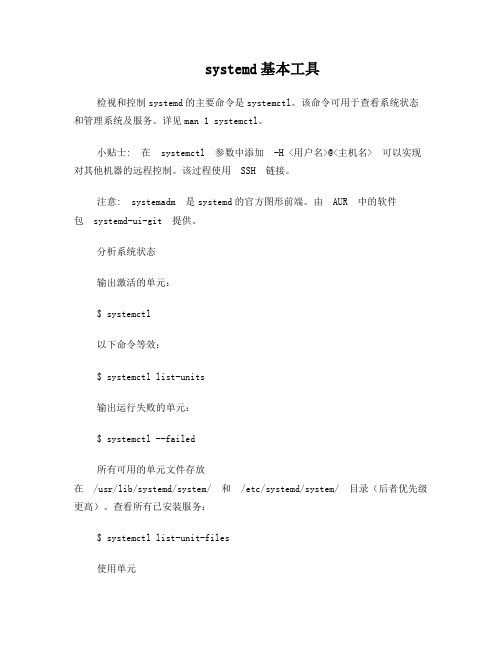
systemd基本工具检视和控制systemd的主要命令是systemctl。
该命令可用于查看系统状态和管理系统及服务。
详见man 1 systemctl。
小贴士: 在systemctl 参数中添加-H <用户名>@<主机名> 可以实现对其他机器的远程控制。
该过程使用SSH 链接。
注意: systemadm 是systemd的官方图形前端。
由AUR 中的软件包systemd-ui-git 提供。
分析系统状态输出激活的单元:$ systemctl以下命令等效:$ systemctl list-units输出运行失败的单元:$ systemctl --failed所有可用的单元文件存放在/usr/lib/systemd/system/ 和/etc/systemd/system/ 目录(后者优先级更高)。
查看所有已安装服务:$ systemctl list-unit-files使用单元一个单元配置文件可以描述如下内容之一:系统服务(.service)、挂载点(.mount)、sockets(.sockets 、系统设备、交换分区/文件、启动目标(target)、文件系统路径、由systemd管理的计时器。
详情参阅man 5 systemd.unit.使用systemctl 控制单元时,通常需要使用单元文件的全名,包括扩展名(例如sshd.service)。
但是有些单元可以在systemctl中使用简写方式。
●如果无扩展名,systemctl默认把扩展名当作.service。
例如netcfg 和netcfg.service 是等价的。
●挂载点会自动转化为相应的.mount 单元。
例如/home 等价于home.mount。
●设备会自动转化为相应的.device 单元,所以/dev/sda2 等价于dev-sda2.device。
立即激活单元:# systemctl start <单元>立即停止单元:# systemctl stop <单元>重启单元:# systemctl restart <单元>命令单元重新读取配置:# systemctl reload <单元>输出单元运行状态:$ systemctl status <单元>检查单元是否配置为自动启动:$ systemctl is-enabled <单元>开机自动激活单元:# systemctl enable <单元>注意: 如果服务没有Install段落,一般意味着应该通过其它服务自动调用它们。
- 1、下载文档前请自行甄别文档内容的完整性,平台不提供额外的编辑、内容补充、找答案等附加服务。
- 2、"仅部分预览"的文档,不可在线预览部分如存在完整性等问题,可反馈申请退款(可完整预览的文档不适用该条件!)。
- 3、如文档侵犯您的权益,请联系客服反馈,我们会尽快为您处理(人工客服工作时间:9:00-18:30)。
CHAPTER 3. CONFIGURE HOST NAMES
3.1. Understanding Host Names
3.1.1. Recommended Naming Practices
3.2. Configuring Host Names Using Text User Interface, nmtui
3.3. Configuring Host Names Using hostnamectl
3.3.1. View All the Host Names
3.3.2. Set All the Host Names
3.3.3. Set a Particular Host Name
3.3.
4. Clear a Particular Host Name
3.3.5. Changing Host Names Remotely
3.4. Configuring Host Names Using nmcli
3.5. Additional Resources
3.5.1. Installed Documentation
上面是官方文档链接,挺EASY的,看看就能懂。
3.2. CONFIGURING HOST NAMES USING
TEXT USER INTERFACE, NMTUI
The text user interface tool nmtui can be used to configure a host name in a
terminal window. Issue the following command to start the tool:
~]$ nmtui
The text user interface appears. Any invalid command prints a usage message.
To force hostnamectl to notice the change in the static host name,
restart hostnamed as root:
~]# systemctl restart systemd-hostnamed
3.3. CONFIGURING HOST NAMES USING
HOSTNAMECTL
The hostnamectl tool is provided for administering the three separate classes of host names in use on a given system.
3.3.1. View All the Host Names
To view all the current host names, enter the following command:
~]$ hostnamectl status
The status option is implied by default if no option is given.
3.3.2. Set All the Host Names
To set all the host names on a system, enter the following command as root:
~]# hostnamectl set-hostname name
This will alter the pretty, static, and transient host names alike. The static and
transient host names will be simplified forms of the pretty host name. Spaces will be replaced with “-”and special characters will be removed.
3.4. CONFIGURING HOST NAMES USING NMCLI
The NetworkManager tool nmcli can be used to query and set the static host
name in the /etc/hostname file. Note that at time of writing, changing the host name in this way will not be noticed by hostnamectl.
To query the static host name, issue the following command:
~]$ nmcli general hostname
To set the static host name to my-server, issue the following command as root:
~]# nmcli general hostname my-server
To force hostnamectl to notice the change in the static host name,
restart hostnamed as root:
~]# systemctl restart systemd-hostnamed
综上三种方法,推荐使用第二种方法,更改完后立即就生效了,不再重启HOSTNAMED服务。
